Dans ce tutoriel, je vais vous expliquer comment forcer l’enregistrement DNS des ordinateurs par stratégie de groupe (GPO) dans un environnement Active Directory.
Maintenant une zone DNS (Active Directory) propre à jour n’est pas une chose facile, surtout avec l’enregistrement dynamique des ordinateurs.
La première étape, c’est l’activation du nettoyage automatique, or il arrive qu’une fois celle-ci activée, on a du mal à résoudre le nom des ordinateurs, il faut régulièrement forcer les ordinateurs à s’enregistrer de nouveau à l’aide de la commande : ipconfig /registerdns.
Pour résoudre ce problème d’enregistrement dynamique, qui est assez aléatoire, il est possible de la configurer par stratégie de groupe en configuration les paramètres du client DNS Windows.
Configurer l’enregistrement DNS dynamique des ordinateurs
Sur un contrôleur de domaine, ouvrir la console Gestion de stratégie de groupe.
Faire un clic droit sur Objets de stratégie de groupe 1 et cliquer sur Nouveau 2.
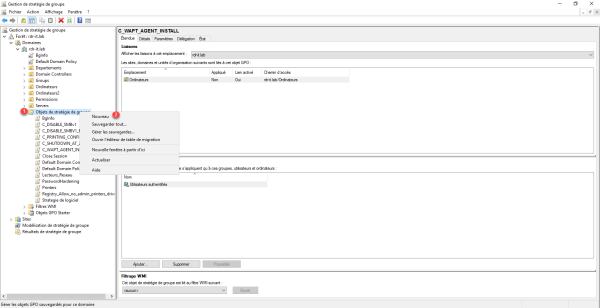
Nommer la stratégie de groupe 1 et cliquer sur OK 2 pour créer l’objet.
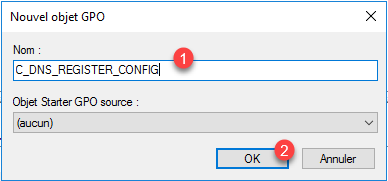
L’objet stratégie de groupe est créé, faire un clic droit dessus 1 et cliquer sur Modifier 2.
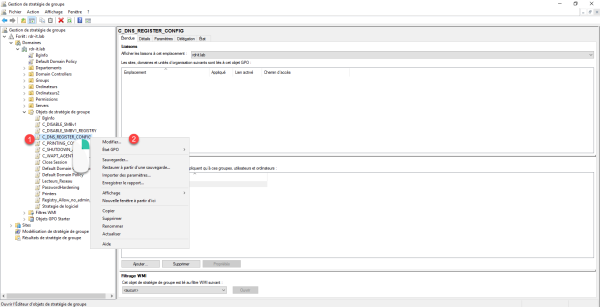
Aller à l’emplacement suivant pour accéder aux paramètres du client DNS : Configuration ordinateur / Stratégies / Modèles d’administration / Réseau / Client DNS.
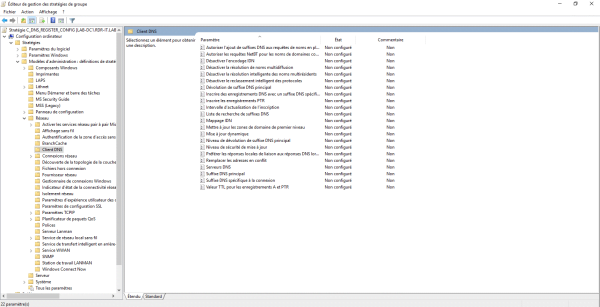
Il faut configurer deux paramètres :
- Mise à jour dynamique que l’on va activer
- Intervalle d’actualisation de l’inscription : qui est la durée en seconde entre deux actualisation de l’enregistrement DNS du client.
Cliquer sur Mise à jour dynamique 1.
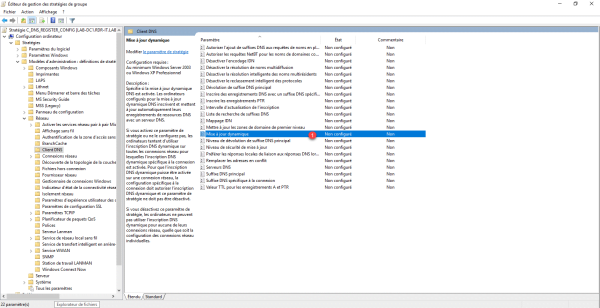
Sélectionner Activé 1 puis cliquer sur Appliquer 2 et OK 3.
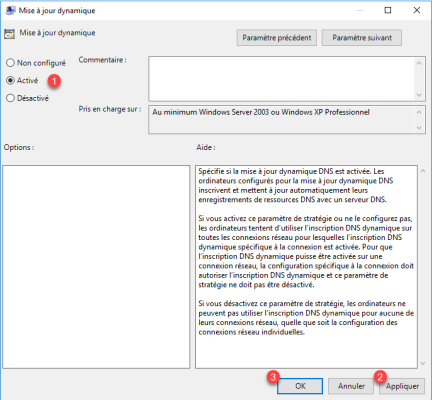
La mise à jour dynamique est activée, on va maintenant configurer l’intervalle, cliquer sur le paramètre Intervalle d’actualisation de l’inscription 1.
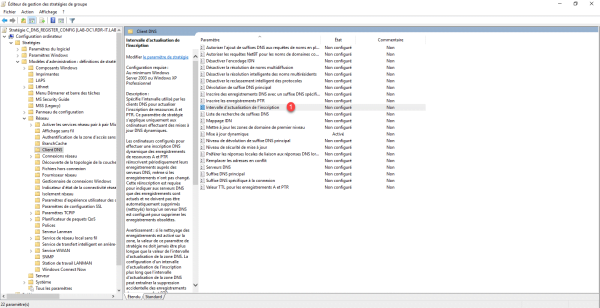
Activer le paramètre 1 puis régler l’intervalle en seconde 2 (par défaut 30 minutes). Cliquer ensuite sur le bouton Appliquer 3 et OK 4.
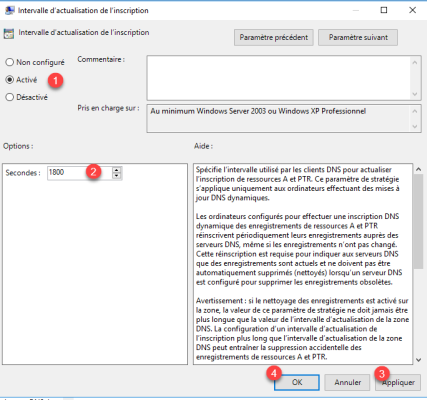
Les deux paramètres du client DNS sont configurés.
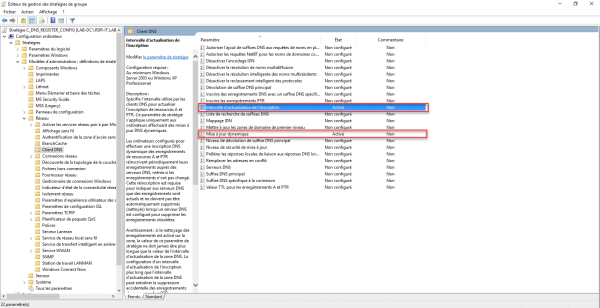
Voici un résumé des paramètres :
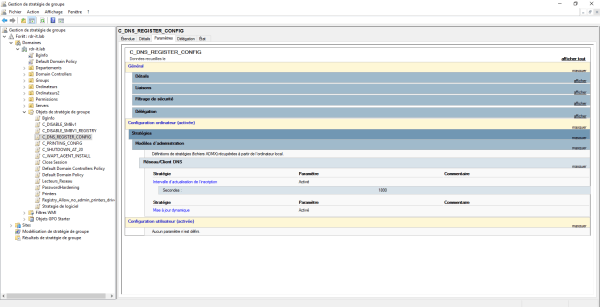
Maintenant, il faut lier la stratégie de groupe, cette stratégie peut être liée à la racine du domaine afin qu’elle soit appliquée à tous les ordinateurs.
Faire un clic droit à l’emplacement souhaité et cliquer sur Lier un objet de stratégie de groupe existant 1.
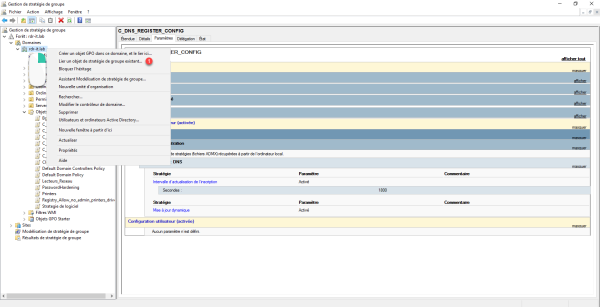
Sélectionner la stratégie de groupe 1 et cliquer sur OK 2.
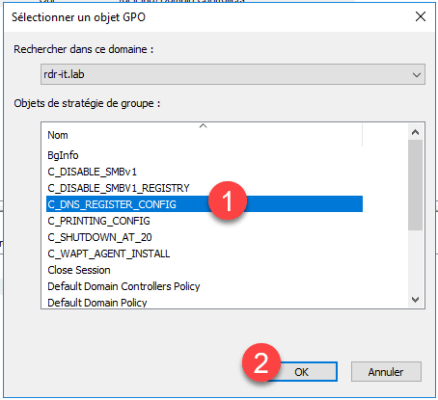
La stratégie de groupe 1 est liée au domaine.
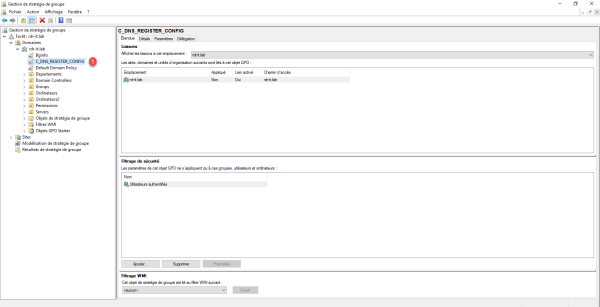
Vérifier l’application la stratégie de groupe
Depuis un ordinateur membre du domaine où la stratégie de groupe s’applique, ouvrir une invite de commande en Administrateur et entrer la commande gpresult /r et vérifier que la stratégie est appliqué à l’ordinateur
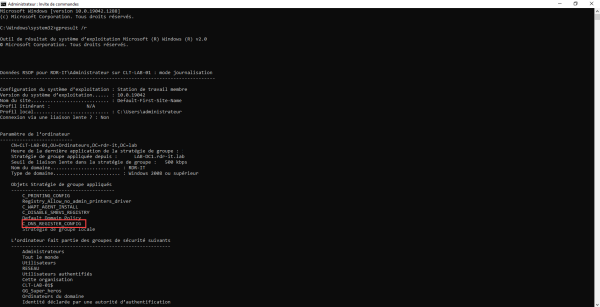
L’invite de commande doit être lancer en administrateur afin d’avoir les paramètres ordinateurs.
Si la stratégie de groupe n’est pas appliquée (visible), entrer la commande
gpupdate /forceet vérifier de nouveau. Il peut être nécessaire de redémarrer l’ordinateur.
Si stratégie de groupe devrait résoudre les problèmes d’enregistrement dynamique.
Utiliser le journal DNS Client Events
Si les problèmes DNS persistent au niveau de votre réseau, en plus des événements sur le ou les serveurs DNS, il est possible d’activer le journal du client DNS Windows.
Ouvrir l’observateur d’événement Windows et chercher le dossier DNS Client Events à l’emplacement : Journaux des applications et services / Microsoft / Windows.

Faire un clic droit sur Opérationnel 1 et cliquer sur Propriétés 2.
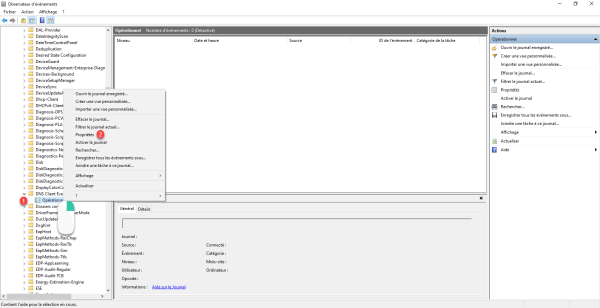
Cocher la case 1 pour activer le journal puis cliquer sur les boutons Appliquer 2 et OK 3.
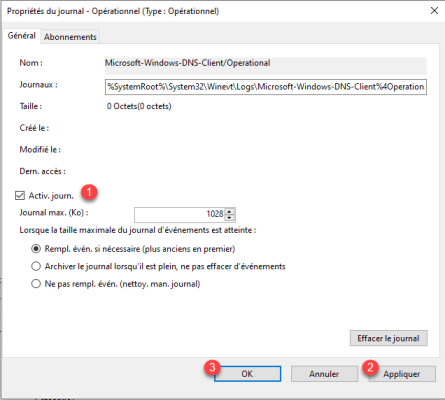
Les événements du client DNS sont maintenant enregistrés.
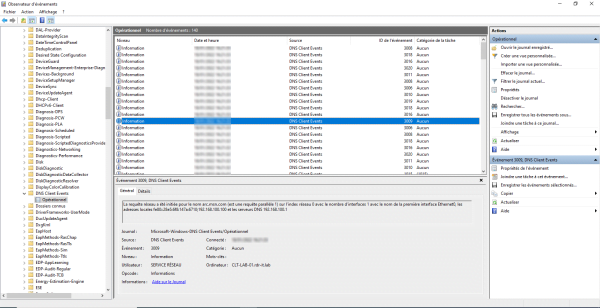
Sur la capture ci-dessus, on peut voir l’événement 3009, qui correspond à un
ipconfig /registerdns.
Ce journal est très bavard, je vous conseille de l’activé seulement sur un nombre limité d’ordinateur à des fins de résolution problème et ensuite de le désactiver.